如果win10下载文件夹打开缓慢且无响应,该怎么办?今天给大家带来的这篇文章是针对win10下载文件夹打开缓慢且无响应的解决方案。目前还不清楚朋友们和边肖是否会一起学习。
win10下载文件夹打开缓慢且无响应怎么办?
修复方法1:修复文件。
如果您根本无法打开下载文件夹,则文件可能已损坏。我们可以使用修复命令来修复下载文件夹。
1.按Windows键x热键,然后选择菜单上的命令提示符(管理员)以打开SFC实用程序。
2. Input: DISM.exe/Online/Clean-Image/Restore Health and press the Enter key before starting the surface scan.
3.然后在命令提示符下输入“sfc/scannow”,然后按Return键。扫描可能需要半个小时。
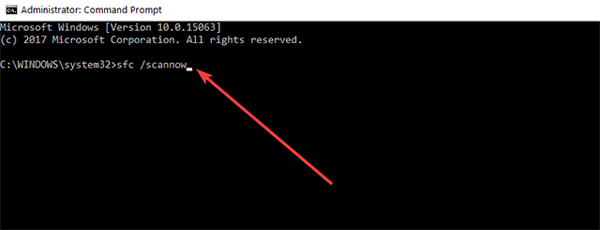 4,计算机在修复完成后没有重新启动。
4,计算机在修复完成后没有重新启动。
修复方法2:删除下载的文件。
当文件夹包含大量文件时,打开速度会变慢。如果可以打开下载文件夹,请尝试传输或删除一些不必要的下载文件。
方法三:优化正规项目的下载文件夹。
1.右键单击下载目录并选择属性。
2.在“自定义”选项卡下,选择“常规”项目,然后选中将此模板应用于所有子文件夹的选项并确认。
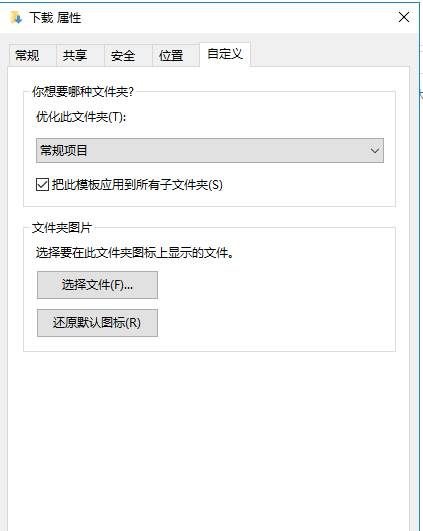 解决方案4:选择始终显示图标选项。
解决方案4:选择始终显示图标选项。
打开文件夹选项。在高级设置中,选中始终显示图标而不显示缩略图的选项,然后单击确定。
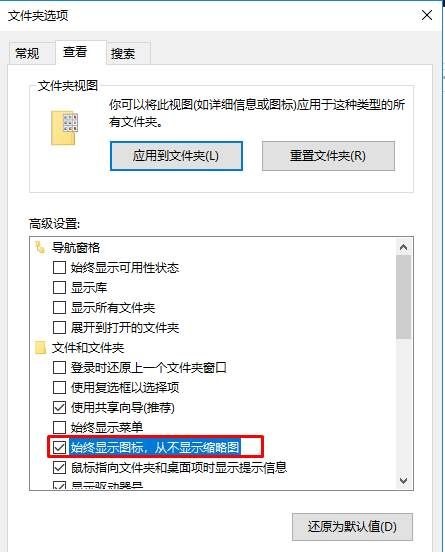
免责声明:本站所有文章内容,图片,视频等均是来源于用户投稿和互联网及文摘转载整编而成,不代表本站观点,不承担相关法律责任。其著作权各归其原作者或其出版社所有。如发现本站有涉嫌抄袭侵权/违法违规的内容,侵犯到您的权益,请在线联系站长,一经查实,本站将立刻删除。
本文来自网络,若有侵权,请联系删除,如若转载,请注明出处:https://www.freetrip88.com/baike/373702.html
